Как получить неограниченное временное хранилище iCloud
Хранилище iCloud — это очень удобный способ синхронизации файлов в экосистеме Apple, обмена файлами с другими пользователями и создания резервных копий для всех ваших устройств.
Проблема в том, что бесплатное хранилище iCloud ограничено 5 ГБ. Если вы хотите больше, вы должны подписаться на iCloud +, стоимость которого начинается с 0,99 доллара в месяц за 50 ГБ (затем 2,99 доллара за 200 ГБ и 9,99 доллара за 2 ТБ).
Если вы уже используете другую службу облачного хранения или просто не хотите подписываться на iCloud+, в конечном итоге вы столкнетесь с несколькими проблемами. Один из них — как сделать резервную копию старого iPhone на новый iPhone, когда ваше пространство для резервного копирования (то есть iCloud) ограничено 5 ГБ.
✕
По этой причине, начиная с iOS 15, Apple предлагает неограниченное количество временных резервных копий iCloud для всех, кто переносит данные на новый телефон. Хотите знать, как перенести iCloud на новый iPhone? Позвольте нам показать вам в этом руководстве ниже.
Что такое бесплатное неограниченное временное хранилище iCloud?
Если вы хотите сделать резервную копию своего iPhone или iPad, есть два варианта. Вы можете сделать это, подключив свое устройство к Mac через USB, или вы можете выполнить резервное копирование по беспроводной сети через Wi-Fi.
Беспроводная резервная копия хранится в iCloud. А поскольку у большинства людей есть только бесплатный уровень 5 ГБ, который используется совместно со всеми другими файлами (включая файлы приложений), уже сохраненными в iCloud, этого почти никогда не бывает достаточно для полной резервной копии устройства.
Новая программа Apple решает эту проблему, предоставляя всем пользователям столько облачного пространства, сколько им нужно для резервного копирования своего устройства с целью загрузки этой резервной копии на новое устройство, таким образом перенося с одного iPhone на другой.
Предостережение заключается в том, что это бесплатное хранилище iCloud можно использовать только для резервного копирования, только если у вас недостаточно места в iCloud для выполнения полного резервного копирования, и только в течение 21 дня. Однако вы можете один раз продлить резервную копию еще на 21 день. Для дальнейших расширений вам необходимо связаться со службой поддержки Apple и сообщить им вескую причину (например, ваш новый iPhone еще не доставлен).
Итак, вы готовы перейти на новое устройство? Прежде чем вы это сделаете, всегда рекомендуется убедиться, что ваш старый не содержит кучу данных, которые вам больше не нужны, например дубликаты (или похожие) фотографии, видео и другие файлы. Самый быстрый способ сделать это с Близнецами.
Gemini (доступен для iOS и Mac) — это молниеносный поиск дубликатов, который обнаруживает одинаковые или даже похожие файлы и удаляет их, освобождая место на диске. Большинство людей избавляются от гигабайт дубликатов файлов за считанные секунды! Попробуйте сами!
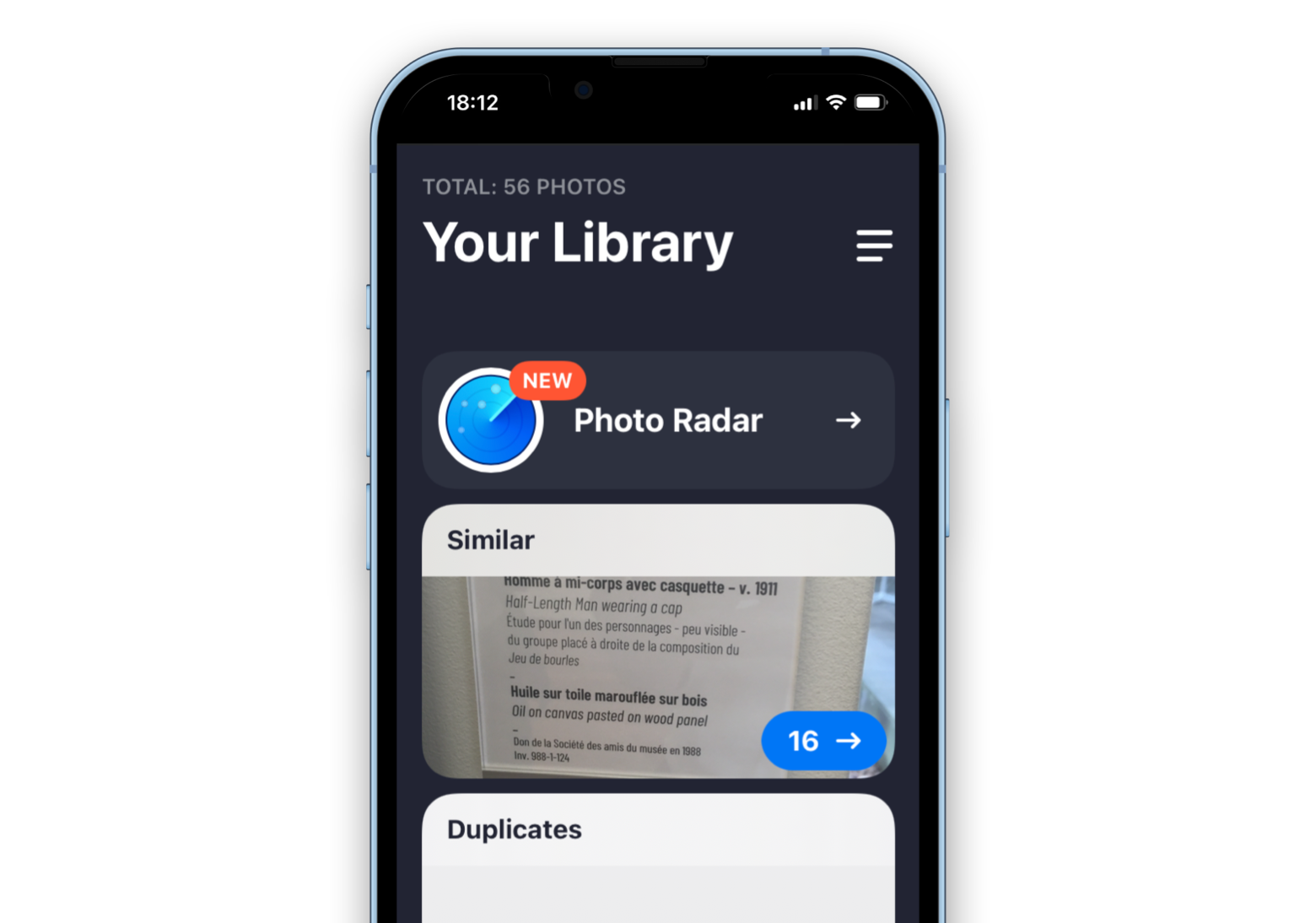
✕ Удалить баннер приложения
Как сделать резервную копию iPhone, когда iCloud заполнен
Чтобы воспользоваться преимуществами неограниченного временного хранилища iCloud, вы не можете просто создать резервную копию своего iPhone или iPad, как обычно. Происходит специальный процесс.
✕
Вот как сделать резервную копию iPhone без хранилища:
- Перейдите в «Хранилище» > «Общие».
- Нажмите «Перенести» или «Сбросить iPhone».
- Начать
- Продолжать
- Переместить все данные приложения с помощью iCloud
- Нажмите Готово
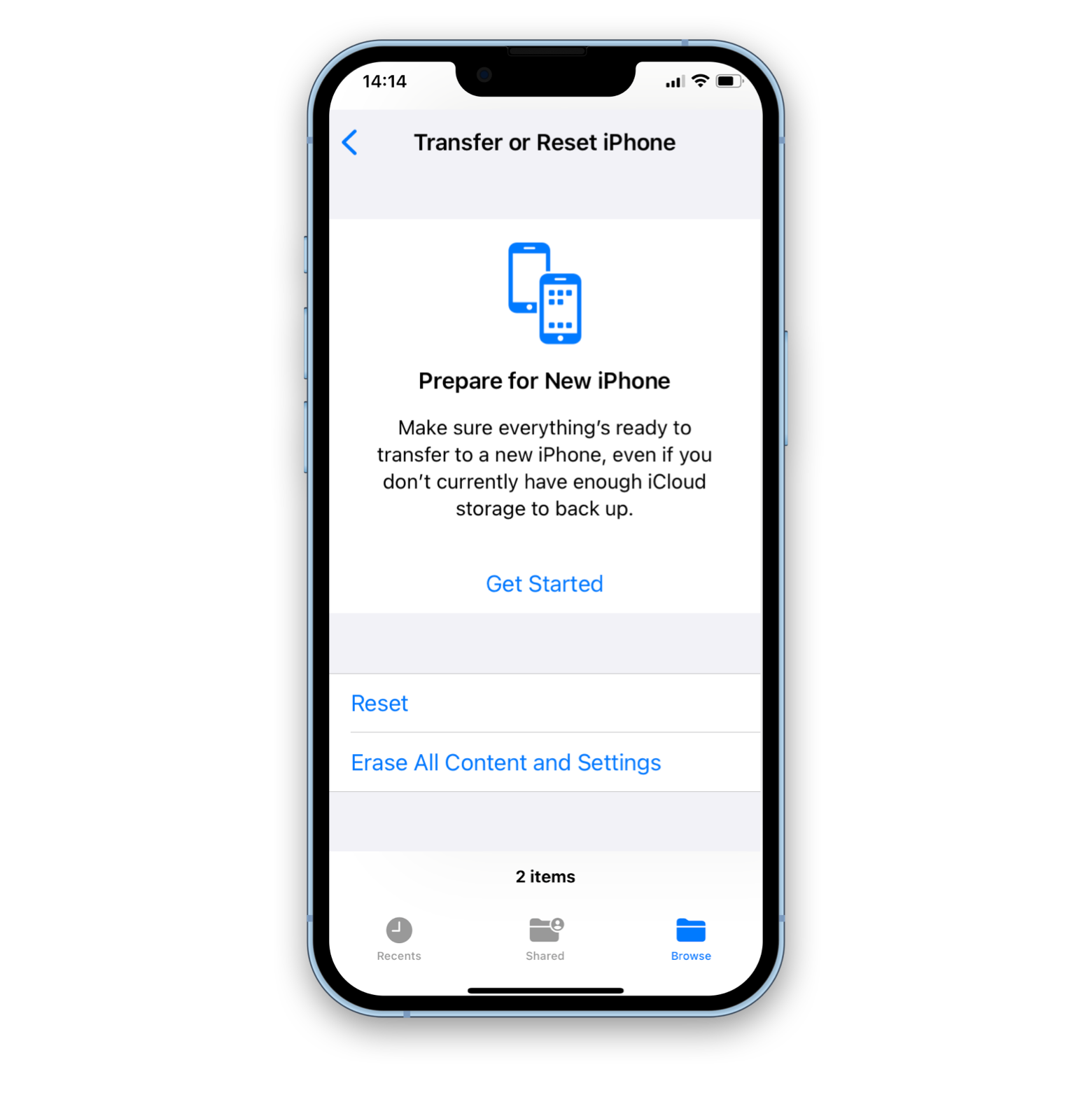
Процесс резервного копирования должен начаться сейчас (вероятно, это займет несколько минут), и вы сможете увидеть его ход на главной странице настроек.
На шаге 5 выше у вас был выбор: «Переместить все данные приложения с iCloud» или «Не перемещать данные для этих приложений». Какая разница здесь?
Если у вас много места в iCloud, возможно, вы уже выполняете резервное копирование всех своих приложений в iCloud. Однако из-за ограничения в 5 ГБ вы, вероятно, отключили автоматическое резервное копирование для некоторых из этих приложений. Поскольку для этого временного хранилища iCloud нет ограничений, «Переместить все данные приложений с помощью iCloud» кажется лучшим вариантом, если только у вас нет резервных копий всех этих приложений где-то еще.
Если вы не хотите экспериментировать с временной резервной копией iCloud, у вас есть еще один вариант — резервное копирование на ваш Mac. Самый эффективный способ сделать это — использовать менеджер iPhone, такой как AnyTrans для iOS.
AnyTrans для iOS — это умная альтернатива родным инструментам Mac для управления вашим iPhone. Вы можете использовать его для загрузки мультимедиа и приложений, настройки мессенджеров, установки мелодий звонка, преобразования изображений, настройки iCloud и управления резервными копиями — и все это одновременно. Это приложение упрощает передачу файлов и создание всех необходимых копий.
Просто запустите AnyTrans для iOS, подключите телефон через USB, перейдите в раздел диспетчера резервного копирования и запустите процесс резервного копирования.
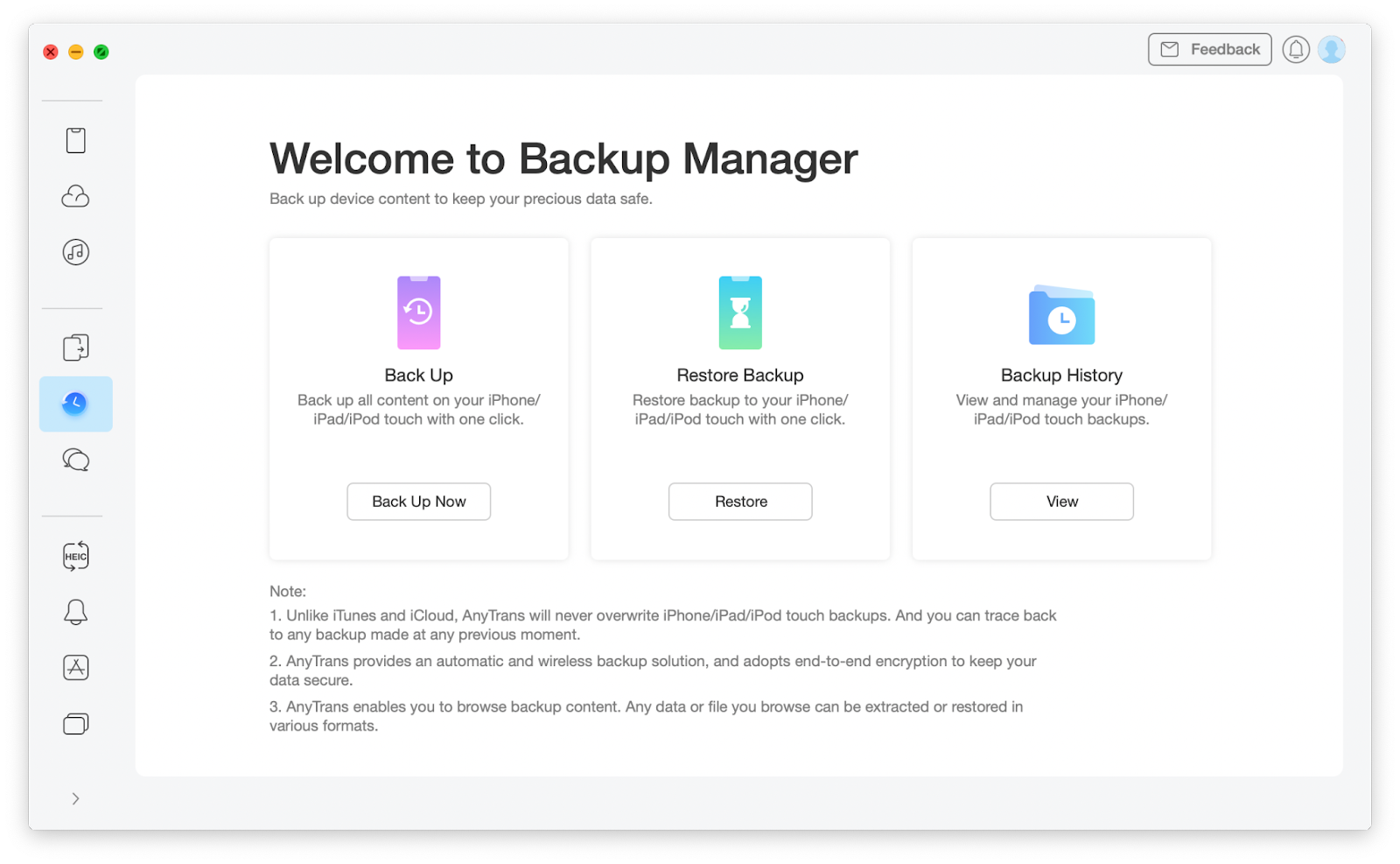
✕ Удалить баннер приложения
Как отменить временную резервную копию iCloud
Если у вас есть резервная копия в бесплатном хранилище iCloud, вам не нужно беспокоиться об ее удалении — она автоматически исчезнет через 21 день.
Однако, если резервное копирование еще не завершено и занимает слишком много времени (вы создаете резервную копию iPhone на 512 ГБ?), вы можете отменить его в любое время.
Чтобы отменить резервное копирование iPhone:
- Перейти к настройкам
- Откройте iCloud
- Коснитесь «Резервная копия iCloud».
- Отменить резервное копирование
Как исправить ошибки во временной резервной копии iCloud
В большинстве случаев у вас не должно возникнуть проблем с бесплатной резервной копией iCloud, если вы будете следовать приведенным выше инструкциям.
Однако мы знаем как минимум об одной ошибке. Если вы запускаете «Настройки» и видите «Последнее резервное копирование не может быть завершено», это означает, что в процессе резервного копирования что-то пошло не так.
Чтобы устранить эту ошибку, перейдите в iCloud > «Резервное копирование iCloud» и нажмите «Создать резервную копию сейчас». Кроме того, вы также можете отключить настройку резервного копирования iCloud. Если ничего из этого не помогает, вы можете сбросить настройки iPhone, выбрав «Основные» > «Перенос или сброс iPhone» > «Сброс» и выбрав «Сбросить все настройки».
Если у вас есть резервные копии iPhone, сохраненные на вашем Mac, и вы думаете, что могли случайно удалить некоторые из них, вы можете быстро восстановить их.
Disk Drill — это мощное приложение для восстановления данных для Mac, которое сканирует весь ваш жесткий диск на наличие следов файлов и помогает вам вернуть их в целости и сохранности. Есть и другие функции, такие как полное резервное копирование, уничтожение файлов, очистка дубликатов и многое другое. Наличие Disk Drill на вашем Mac — лучшая страховка от случайной потери файлов.
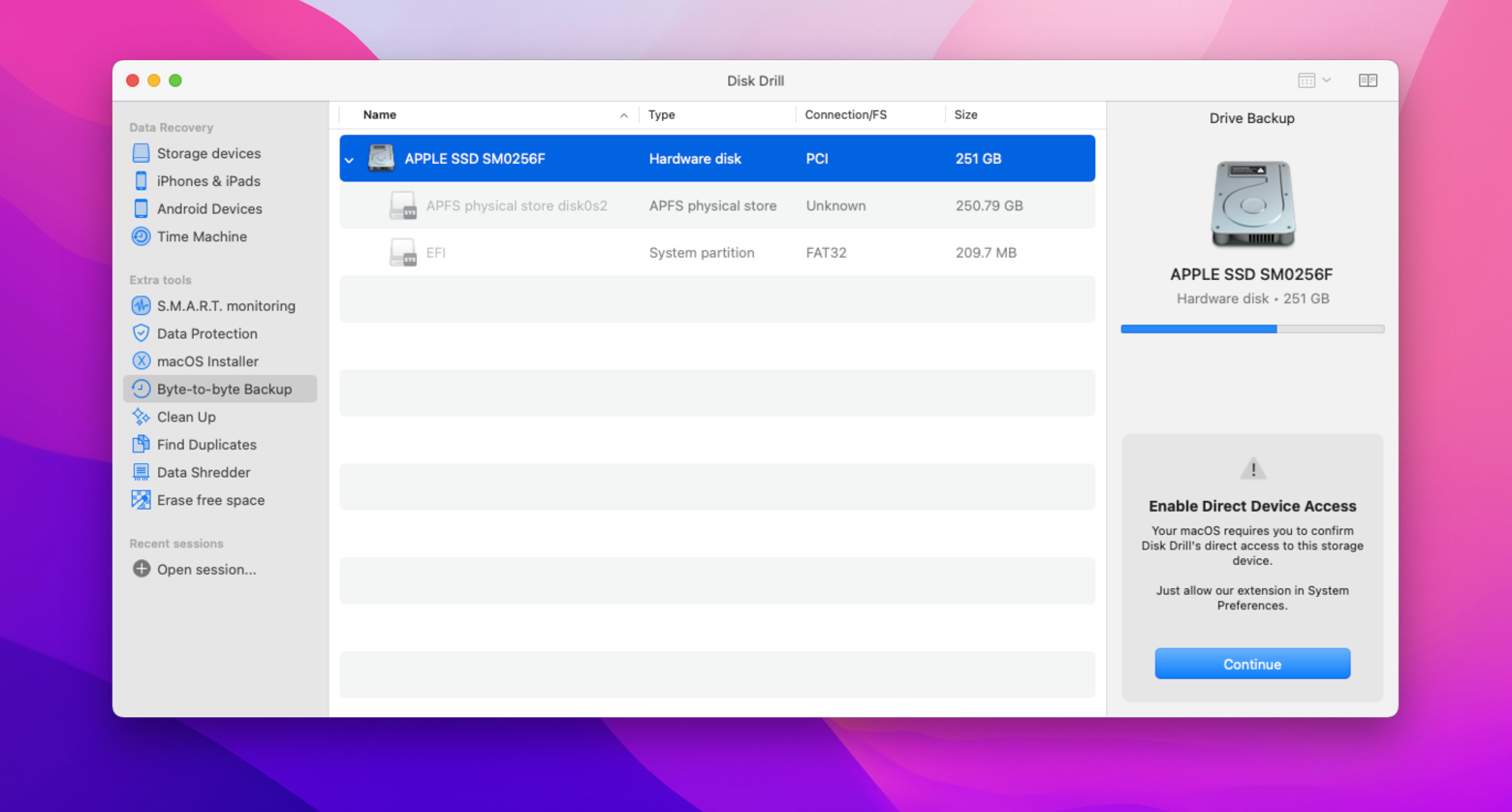
✕ Удалить баннер приложения
Как видите, узнать, как получить больше места в iCloud бесплатно, довольно просто. Если на новом iPhone недостаточно места в хранилище iCloud, вы можете легко создать временную резервную копию любого размера. Затем обратитесь к инструкциям выше, чтобы узнать, как сделать резервную копию iCloud на новом телефоне. Сделанный! Чтобы упростить процесс резервного копирования и перехода, используйте Gemini для устранения дубликатов, AnyTrans для iOS в качестве еще одного инструмента резервного копирования для Mac и Disk Drill для восстановления любой возможной потери данных.
Лучше всего то, что Gemini, AnyTrans для iOS и Disk Drill доступны вам бесплатно в течение семи дней через пробную версию Setapp, платформы с более чем 240 приложениями для Mac и iOS для любой задачи, которую вы можете себе представить. Просматривайте коллекцию Setapp, пробуйте все, что вам нравится, и добавляйте новые фавориты в свой поток!



![Как восстановить заводские настройки MacBook Pro, Air, iMac 2022 [Updated]](https://exop.ru/wp-content/uploads/2022/09/factory-reset-mac-1200x628-768x402.png)


